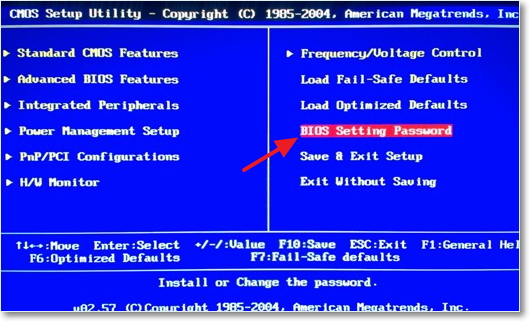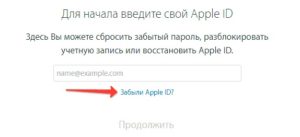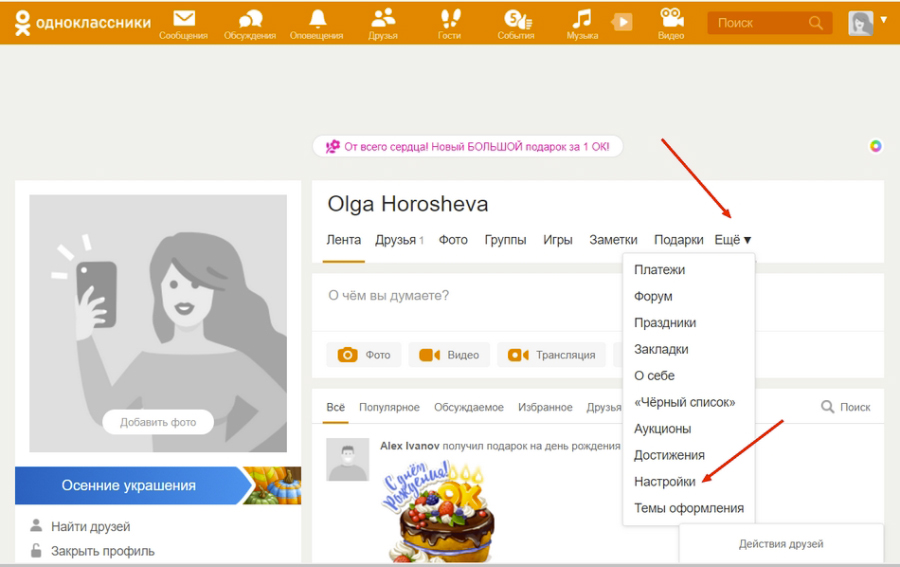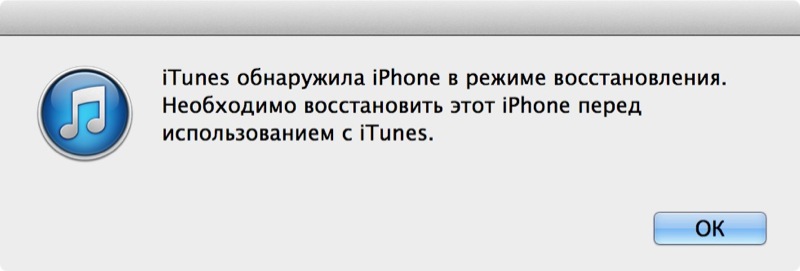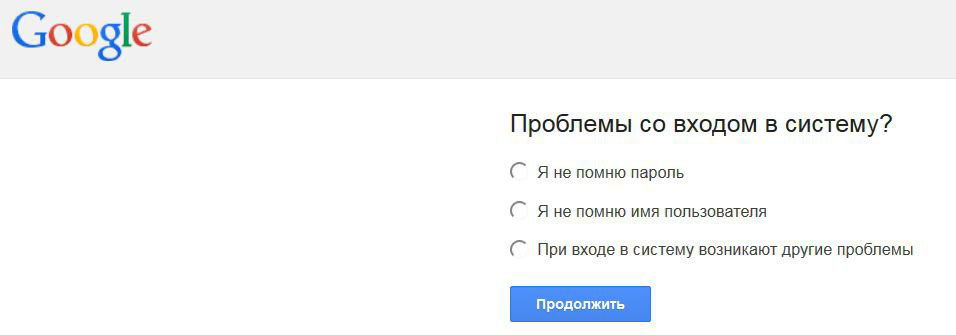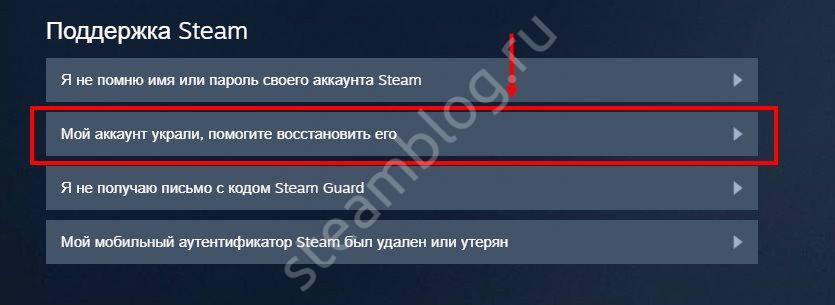Как сменить пароль на майл ру
Содержание:
- Если есть доступ к аккаунту
- Как сменить пароль в майле правильно
- Попробуй решить проблемы у себя
- Требования к паролю
- Как настроить почтовую программу?
- Как поменять пароль электронной почты на телефоне
- Что делать, если пароль не подходит, если не помню, забыл пароль?
- Как поменять пароль от Gmail, если забыл старый
- Восстановление забытого логина
- Инструкция
Если есть доступ к аккаунту
Когда никаких проблем с авторизацией на сайте нет, поменять пароль на почте Майл не составит никакого труда. От силы 5 минут на все необходимые действия.
Сразу, конечно же, нужно войти в профиль. Для тех, кто не знает, как это делается, на всякий случай рассказываем:
— в браузере открываете главную страницу сервиса – mail.ru;
— в панели входа (вверху слева), в строке вводите логин (без домена – @mail.ru, он уже указан);
Примечание. Если у вас адрес с другим доменом сервиса, смените его в ниспадающем списке.
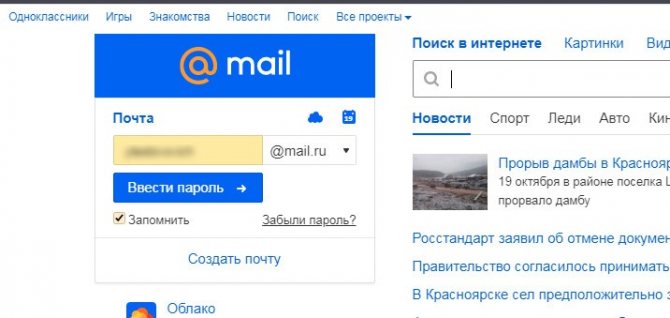
— Нажимаете «Ввести пароль». И вводите символьный ключ;
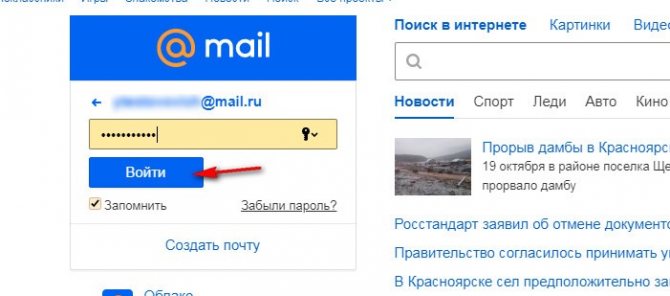
— кликаете по кнопке «Войти».
Теперь, уже находясь в профиле, кликните по своему логину. Он находится вверху справа, рядом с кнопкой «Выход». В выпавшем блоке выберите пункт «Настройки… ».
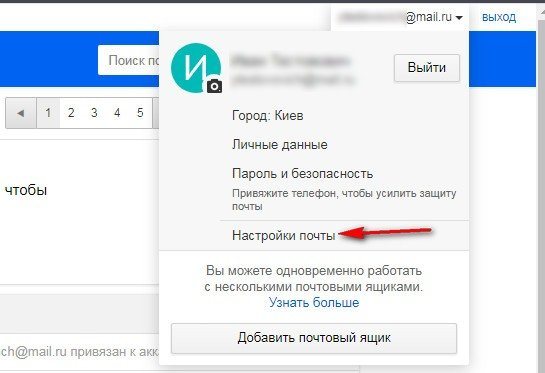
На новой страничке отыщите раздел «Пароль и безопасность» и щёлкните по его названию мышкой.
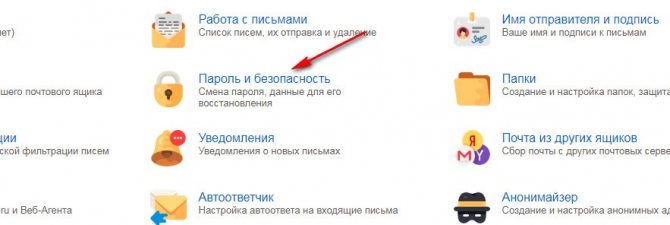
Ну вот мы и добрались до нужной опции. В графе «Основной способ входа… » нажмите кнопку «Изменить пароль».
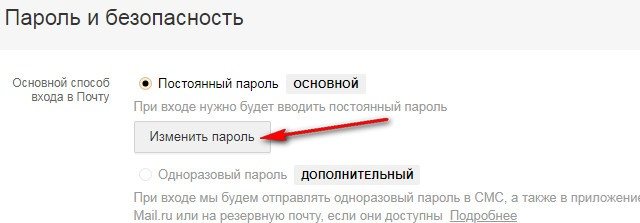
Сразу наберите пароль электронной почты, который используете на данный момент времени. Сервису это необходимо для верификации операции.
Совет! Если вам сложно набирать в закрытом режиме (символы закрыты точками), щёлкните иконку «глаз» для отображения информации в поле.
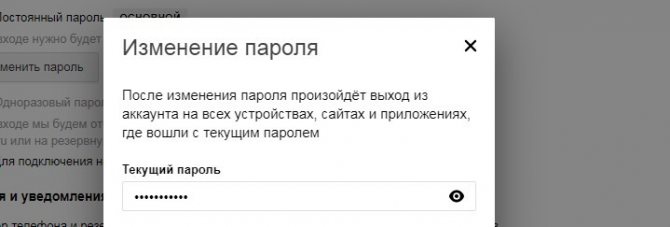
Составить и добавить новый пароль можно по-разному. Способы на выбор:
1. Если вы используете Яндекс браузер и в нём включен менеджер паролей, то вам будет предложено автоматическое заполнение. После установки курсора в поле ввода появится сгенерированная комбинация ключа и предложение использовать её и сохранить в менеджер. Подходит такой вариант – просто кликаете по панели.
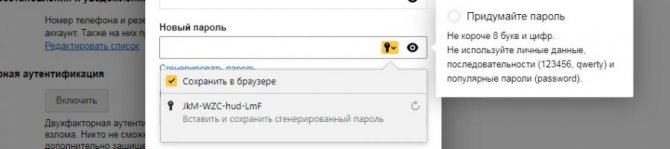
2. На сервисе есть встроенный генератор паролей. Чтобы заполучить новую комбинацию, клацните под полем опцию «Сгенерировать пароль». И тут же отобразится созданный ключ и, кстати, дополнительно его оценка по надёжности (устойчивости к взлому). Может так случиться, что выданная сервисом последовательность вам чем-то не понравится. Тоже не проблема. Ещё раз активируйте опцию, и появится другой ключ.
3. И третий способ, так сказать, классический. Самостоятельно, своей головой и своими руками, составляете и набираете пароль. Только обязательно соблюдайте требования сервиса по безопасности.
А именно:
- ключ по длине должен быть не меньше 8 символов;
- он должен состоять из латинских, букв, цифр и спецсимволов;
- комбинация не должна быть примитивной (банальное для отвода глаз – «password»; типа подряд по клавишам – «12345», «qwerty» и прочие похожие «конструкции»).
Всё. Есть новый ключ. Теперь продублируйте его в следующем поле формы «… ещё раз». Учтите, что все символы должны соответствовать первому варианту набора. Если вдруг маленькая буква вместо большой, не в латинском регистре, а в русском – это будет уже ошибка. Так что будьте предельно внимательны.
После успешной верификации ключа для емайл нажмите кнопку «Изменить… ».
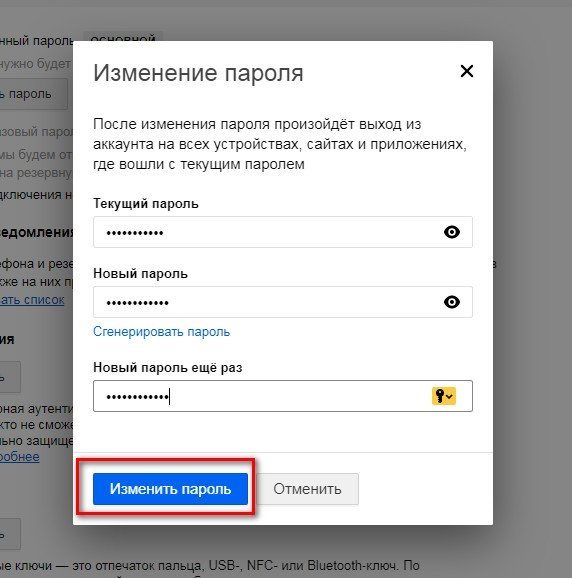
Появится уведомление о том, что пароль изменён. Закройте его. И на этом моменте, можно сказать, что дело уже сделано.
А вот что касается авторизации после редактирования учётных данных – есть несколько нюансов, которые вам могут пригодиться:
1. Если вы пользуетесь в браузере менеджером паролей (все логины и ключи сохраняются, и авторизация на сайтах выполняется автоматически), то, как только вы смените пароль, появится запрос на обновление данных учётной записи. Согласитесь, и вход на почту, опять же, будет выполняться автоматически с новой комбинацией.
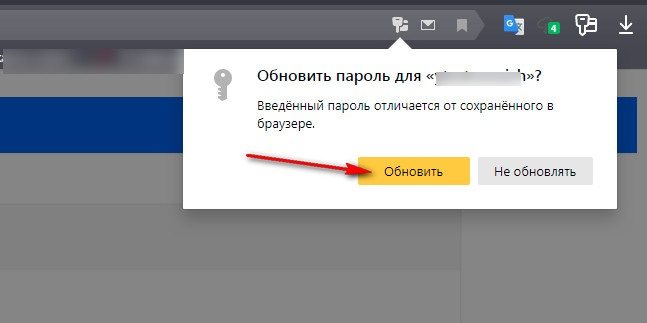
2. Если запроса от менеджера паролей не было, но при этом он активирован в браузере, сделайте самостоятельно настройку. Перейдите в панель со списком сохранённых авторизационных данных, удалите запись Mail.ru.
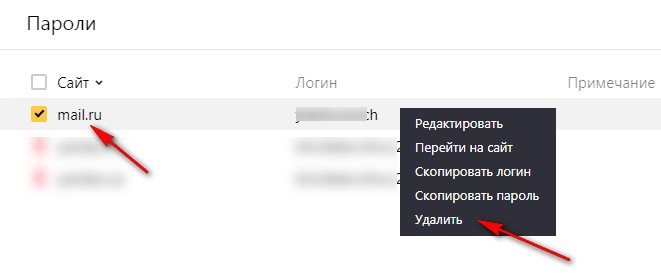
А при последующем входе снова сохраните логин и уже новый пароль в менеджере.
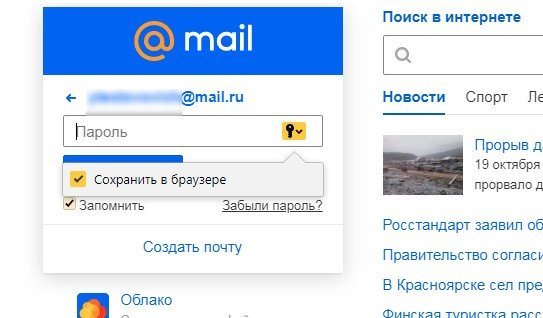
3. Вам недостаточного одного пароля? Можно сделать два – образно говоря, на два замка. На то есть двухфакторная аутентификация. Сразу, как обычно, вводите пароль, а потом ещё один пароль, а точнее, смс-код, который вам вышлет сервис на телефон. Так, конечно, будет надёжней. Компьютерные злодеи навряд ли доберутся до вашей почты.
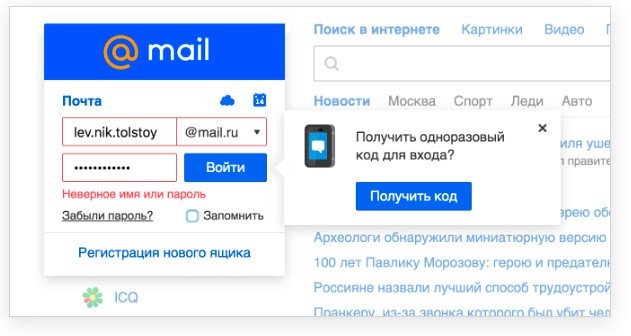
Для активации настройки:
- перейдите на страницу, где редактировали ключ для входа;
- если не указывали телефон в аккаунте Mail.ru, нажмите «добавить… », укажите номер, пройдите верификацию;
- активируйте опцию «одноразовый пароль».
Примечание. Также на странице есть настройка «Двухфакторная аутентификация» для активации двухэтапного режима авторизации.
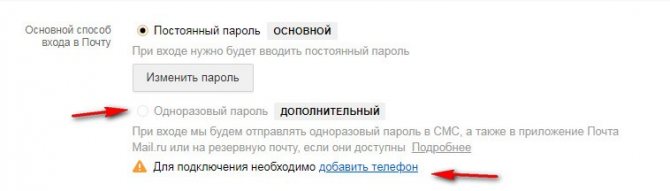
Как сменить пароль в майле правильно
На сегодняшний день практически невозможно представить человека с активной жизненной позицией, который бы не нуждался в постоянном доступе к электронной почте. Она нужна нам для ведения деловой переписки, общения, обмена информацией – например, отправить фото по электронной почте гораздо удобнее, чем каким-либо другим способом, а мгновенная доставка писем делает деловое общение гораздо более продуктивным. Все мировые производители техники учитывают возрастающую необходимость в пользовании электронной почтой, поэтому сегодня постоянный доступ к ней возможно обеспечить, даже не имея под рукой ноутбука – достаточно настроить электронную почту на мобильном, поскольку на всех современных моделях телефонов установлены почтовые клиенты, пользоваться которыми удобно, а потребление трафика при этом минимально.
Одним из наиболее популярных почтовых сервисов является Mail.ru. Его предпочитают потому, что это не только почтовый ресурс: войдя под своим логином и паролем, пользователь получает доступ не только к письмам, но и к новостям различной тематики, социальной сети, различным файлам и многому другому, и тем важнее забота о безопасности своего аккаунта. Рано или поздно у каждого пользователя этой электронной почты возникает вопрос о том, как сменить пароль в майле. Он может возникать в связи со многими обстоятельствами: кто-то начинает активное использование ресурса и хочет поставить более сложный пароль, кто-то заходил в свой аккаунт с чужого компьютера и не побеспокоился о том, чтобы пароль не сохранился, а кто-то обнаружил, что на его почту заходили с неизвестного адреса, или пароль был утерян и восстановлен, затем был прислан неудобоваримый новый временный — причин может быть много.
Перед тем, как сменить пароль в майле, нужно позаботиться о том, чтобы новый пароль не был утрачен, а подобрать его бы невозможным даже тому, кто Вас хорошо знает. Для этого нужно придумать достаточно длинный пароль с сочетанием букв и цифр, можно со сменой регистра – тогда подобрать его у злоумышленников не получится даже при помощи специальных программ, а чести быть взломанным нужно еще заслужить. Очень популярен, например, метод записывания русских слов в латинской раскладке или наоборот. Новый пароль необходимо записать, желательно, в специальном блокноте, ПЕРЕД тем, как сменить пароль в майле, иначе доступ к своему ящику можно потерять.
Также необходимо побеспокоиться о восстановлении пароля. После входа в почтовый ящик наверху справа под перечнем доступных сайтов есть строка с кнопками меню «ежедневник», «настройки», «новинки», «помощь». Заходим в настройки, в среднем столбце сверху выбираем пункт «Данные для восстановления пароля». Здесь есть пункт «контрольный вопрос»: ответ на него – самый простой способ восстановить пароль, причем, не только Вам, но и тем, кто Вас знает. По умолчанию стоит вопрос «девичья фамилия матери», а это значит, что кто угодно из знающих ее может получить доступ к Вашей почте. Рекомендуется вопрос сменить на более сложный, а ответ на него записать. Там же можно настроить дополнительный адрес или телефон, на которые будет отправляться новый пароль.
Как сменить пароль в майле
Итак, все, что нужно сделать перед тем, как сменить пароль в майле, сделано, теперь о том, как его поменять. Это можно сделать в предыдущем пункте меню, который так и называется «пароль». При его нажатии откроется страница с полями для однократного введения старого пароля и двукратного введения нового. После того, как это будет проделано, пароль будет сменен.
Как видим, это довольно простая операция, но безопасность аккаунта зависит не только от сложности пароля, но и от правильно выбранных данных для восстановления.
Попробуй решить проблемы у себя
Почистить кэш, куки (временные файлы) в браузере
Зайди в настройки своего браузера (это та программа, через которую ты просматриваешь интернет) и очисти кэш и куки (еще это может называться «Удалить временные файлы»). Может быть, они мешают, и ты не можешь нормально войти — а выглядит это так, как будто Майл.ру не работает.
Как очистить кэш? В разных браузерах это делается немного по-разному, но суть одна и та же. Нужно зайти в определенное место в меню и там нажать кнопку, удаляющую временные файлы.
Скорее всего, твой браузер — Chrome.
- Google Chrome: Комбинация клавиш Ctrl+Shift+Del (или кнопка меню , Инструменты, далее Дополнительные инструменты) → Очистить историю → Выбрать из списка период: За все время → Установить галочки Файлы cookie и другие данные и Изображения и другие файлы → Кнопка Очистить данные просмотров.
- Internet Explorer:Сервис → Свойства обозревателя → Общие → История просмотра → Удалить → Временные файлы интернета → Удалить файлы.
- Firefox:Инструменты (или нажми кнопку Firefox) → Настройки → Дополнительно → Сеть → Кэш → Очистить сейчас.
- Opera: нажми Ctrl+F12, дальше зайди в Расширенные (Дополнительно) → История → Дисковый кэш → Очистить сейчас.
- Edge: Кнопка меню → Настройки → кнопка Выберите, что нужно очистить → галочки Файлы cookie и Кэшированные данные и файлы должны быть установлены → кнопка Очистить.
Попробуй другой браузер
Браузер — это та программа, которую ты используешь для просмотра страниц в интернете. Сейчас ты используешь браузер Chrome. Может быть, проблема именно в нем? Если у тебя на компьютере есть другой браузер, попробуй войти в Майл.ру через него. Если другого браузера нет, скачай его и установи — это просто. Рекомендуем тебе попробовать Firefox.
Проверься на вирусы
Какой у тебя антивирус? Он работает? Обновляется? Все нормально? Запусти полную проверку компьютера.
Если антивируса у тебя нет или он перестал обновляться, это очень плохо. Твой компьютер не защищен от вирусов, и если у тебя не получается войти в Майл.ру, это еще не самое плохое, что могло случиться. Рекомендуем тебе купить антивирус. Обычно приобретается подписка на год, а потом продлевается.
Требования к паролю
Перед тем как изменить пароль, рекомендуем ознакомиться с официальными требованиями, которые предназначены для создания надежного пароля. Требования включают в себя 5 различных правил:
- Длинна пароля должна быть не менее 8-ми символов.
- Пароль должен содержать цифры и буквы латинского алфавита.
- Пароль не должен содержать личные данные (имя, год рождения и т.д.).
- Пароль не должен содержать в себе последовательность. Например,
- Не рекомендуется использовать популярные слова, вроде password, password123 и т.д.
Используя данные рекомендации, вы сможете создать надежный пароль. Рекомендуем вам использовать пароль, состоящий из 16 символов и более. Так взлом аккаунта будет сведен к минимуму.
Также для более надежной защиты вы можете подключить двойную аутентификацию. Благодаря ей при входе в аккаунт с нового устройства будет запрашиваться код, отправленный на ваш телефон. Недостатком данного способа является то, что вы не сможете войти в свой аккаунт, если у вас не будет под рукой телефона.
Как настроить почтовую программу?
Вы можете работать со своим ящиком не только через веб-интерфейс. Скачайте и установите на свой смартфон мобильное приложение Яндекс.Почта. Если вы хотите использовать другое приложение, поддерживающее работу протоколов IMAP или POP, настройте его с помощью инструкции по настройке почтовых программ.
Примечание. Мы рекомендуем настраивать программу по протоколу IMAP — в этом случае все ваши действия в почте будут синхронизироваться между телефоном и сервером.
Если вы настроите почтовую программу по протоколу РОР3, то все письма из ящика в веб-интерфейсе будут скачаны на ваш телефон. Воспользуйтесь опцией «сохранить копию письма на сервере», если она предусмотрена в вашей почтовой программе. В настройках веб-интерфейса Яндекс.Почты такую опцию включить нельзя.
Настройка почтовой программы по протоколу IMAP
Входящая почта
- адрес почтового сервера — imap.yandex.kz;
- защита соединения — SSL;
- порт — 993.
Исходящая почта
- адрес почтового сервера — smtp.yandex.kz;
- защита соединения — SSL;
- порт — 465.
Как поменять пароль электронной почты на телефоне
В зависимости от используемого электронного ящика, принцип смены пароля может отличаться. Сейчас наиболее популярными являются почты от Яндекса, Google и Mail. Давайте как раз и рассмотрим инструкции для каждого из этих сервисов.
Яндекс почта
Нажимаем по иконке профиля, расположенной в правом верхнем углу страницы.
Здесь еще раз кликаем по названию нашей почты. В итоге появится небольшое меню, в котором выбираем «Паспорт».
В тексте находим слова «Сменить пароль» и нажимаем по ним. Откроется страница с изменением регистрационных данных.
В соответствующую графу вводим текущие данные от аккаунта, а затем дважды указываем новый пароль
Обратите внимание, что надёжный пароль должен состоять минимум из восьми символов, а также иметь в своем составе заглавные буквы и специальные знаки. Для сохранения изменений вводим проверочный код и выбираем «Продолжить».
Изменение пароля в Яндекс почте
После этого текущий пароль от почты будет сброшен и заменен на новый. Также произойдет автоматический выход из аккаунта на всех устройствах. Это нужно для повышения уровня безопасности процедуры.
Gmail (почта Google)
Почтой от Google, её еще называют Gmail, пользуется практически каждый владелец планшета или смартфона на Андроид. Во-первых, без неё не получится установить любое приложение из Play Маркета. А во-вторых, через этот электронный ящик обеспечивается доступ ко всем сервисам Google. Итак, чтобы поменять пароль в почте Gmail, выполните следующие действия:
- Открываем приложение Gmail на смартфоне. Обычно оно находится в тематической папке Google на рабочем столе.
- Нажимаем по трем точкам, расположенным в левом верхнем углу экрана. В боковом меню выбираем «Настройки».
- Отмечаем тот аккаунт, пароль от которого вы хотите изменить. Затем нажимаем «Управление аккаунтом Google».
- Заходим во вкладку «Личная информация» и находим пункт «Пароль». Кликаем по нему и вводим текущий пароль от электронной почты.
Изменение пароля в Gmail
- Попадаем на страницу со сменой данных. Придумываем новый пароль и вводим его дважды в соответствующие поля. Он должен состоять минимум из восьми символов. Сохраняем изменения, нажав на кнопку «Сменить пароль».
Смена пароля в электронной почте Google
Теперь вы спокойно можете закрыть данное приложение. Все изменения уже были успешно сохранены. На электронную почту вам поступит уведомление о смене пароля.
Mail.ru
Принцип смены пароля от электронной почты Mail совсем простой. Но для наглядности мы составили пошаговую инструкцию:
- Переходим на сайт mail.ru и выполняем авторизацию в электронном ящике.
- Нажимаем по значку трех полосок в углу экрана, после выбираем «Настройки».
Выбираем “Настройки”
- Находим строку «Пароль» и кликаем по ней.
Нажимаем “Пароль”
- Выбираем «Изменить пароль».
- Вводим действующий пароль, а после два раза новый. Сохраняем изменения, выбрав «Изменить пароль».
Изменение пароля в почте Mail
Система уведомляет, что после изменения пароля произойдет автоматический выход из аккаунта на всех устройствах. Имейте это ввиду.
- https://lumpics.ru/how-to-change-password-on-email/
- https://radiobud.ru/internet/smena-parolya-elektronnoi-pochty-kak-pomenyat-parol-na-pochte-mail.html
- https://pc-consultant.ru/internet/kak-smenit-parol-na-majl-ru/
- https://tvoupc.ru/kak-pomenyat-parol-ot-elektronnoj-pochty.html
- https://itduo.ru/kak-smenit-parol-elektronnoj-pochty-na-telefone/
Что делать, если пароль не подходит, если не помню, забыл пароль?
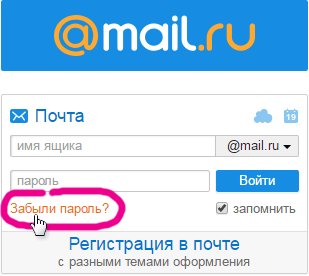
Нужно восстановить доступ и получить новый пароль. Нажми на ссылку «Забыли пароль» — она есть на экране, где ты вводишь логин и пароль. Или можно просто нажать ее здесь: Начало восстановления пароля. Откроется страница, где надо ввести свой логин и указать свой домен (то, что идет в адресе после знака «@»). Например, если твой адрес — vasya@mail.ru, то ты вводишь логин vasya и выбираешь домен mail.ru. Потом нажми кнопку «Восстановить».
Тебе предложат выбрать один из способов восстановления пароля:
- Ответить на секретный вопрос — если ты задавал ответ на секретный вопрос заранее, то введи его (и код с картинки). Нажми «Восстановить пароль». Если ответ правильный, можно будет сразу поменять пароль. Если не можешь вспомнить ответ, жми «Я не помню ответ». Тогда можно будет обратиться в службу поддержки Mail.ru, чтобы они помогли (возможно, придется ждать три—пять дней).
- Отправить ссылку для восстановления пароля на дополнительный e-mail адрес — если у тебя был указан дополнительный e-mail адрес, выбери его и нажми «Восстановить». Потом зайди в тот ящик — туда пришлют ссылку для восстановления пароля. А если у тебя уже нет доступа к дополнительному почтовому ящику, нажимай «У меня нет доступа к указанным ящикам».
- Отправить код для восстановления пароля на номер мобильного телефона — самый удобный способ. Если твоя страница привязана к мобильному телефону, выбери его номер и нажми «Получить код по SMS». На телефон придет СМС с секретным кодом. Введи его на странице, и можно будет сразу задать новый пароль. Если телефона больше нет, жми «У меня нет доступа к указанным телефонам» и выбирай другой способ.
Некоторых способов восстановления может и не быть — все зависит от того, какую информацию ты указывал на Майл.ру.
Когда сделаешь новый пароль, обязательно запомни его. И если твоя страница не была привязана к мобильному телефону, сделай это сразу. Потом ты легко восстановишь доступ по СМС, если потребуется.
Как поменять пароль от Gmail, если забыл старый
Восстановить доступ к аккаунту можно, но придется приложить усилия. Система безопасности от Google действует гибко по отношению к каждому отдельно взятому пользователю, поэтому, меняя пароль, вы можете столкнуться с рядом вопросов.
Например:
- Вам предложат вспомнить примерную дату создания аккаунта.
- Ввести привязанные к аккаунту номера телефонов, дополнительную почту.
- Если вы задавали секретные вопросы, то придется на них ответить.
- Попытаться вспомнить свой пароль и ввести его так, как помните.
- Указать дату последнего входа в аккаунт.
При входе в аккаунт вы увидите небольшую ссылку под строками “Забыли пароль?”. Нажмите на нее.


Система сразу же задаст вам свой первый вопрос. В данном случае, это просьба вспомнить свой последний пароль хоть примерно. Ответьте на него настолько точно, насколько можете.


Если аккаунт привязан ещё к каким-либо устройствам, то процесс пройдет намного быстрее и легче. Вы можете просто подтвердить с них, что действительно владеете этим аккаунтом. Если вы увидели такое сообщение, то нажмите “Отправить” и вы получите запрос на свой телефон.

Уведомление на экране покажет, что пора взять телефон в руки, подключить интернет и подтвердить аккаунт. Если вы не можете этого сделать, выберите поле “Другой вопрос”.


Но если всё вышло, то на экране телефона появится такое сообщение от службы безопасности Gmail. Нажмите “Да”.
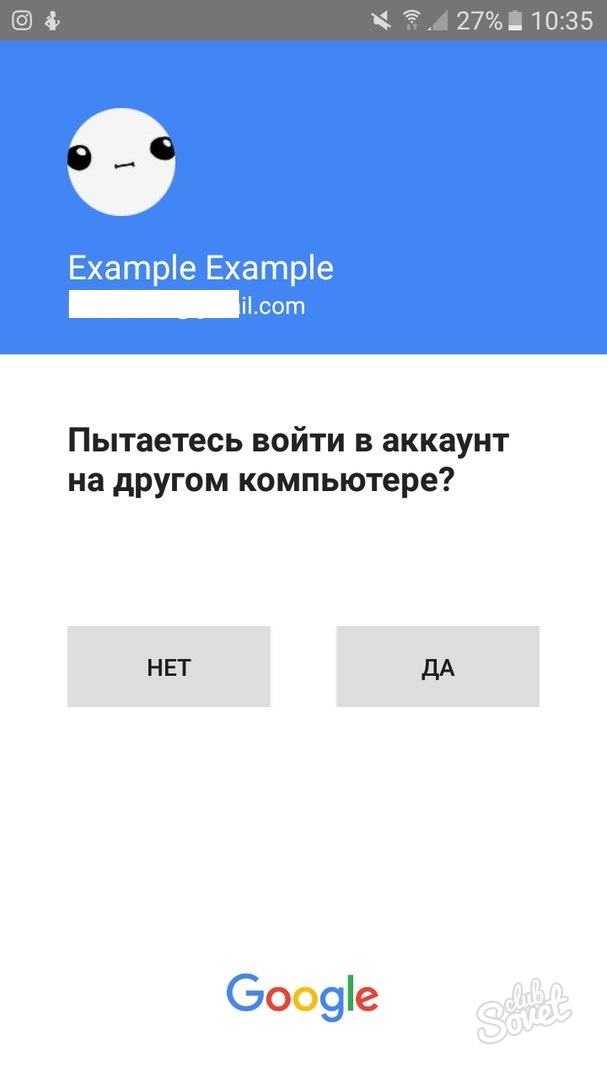
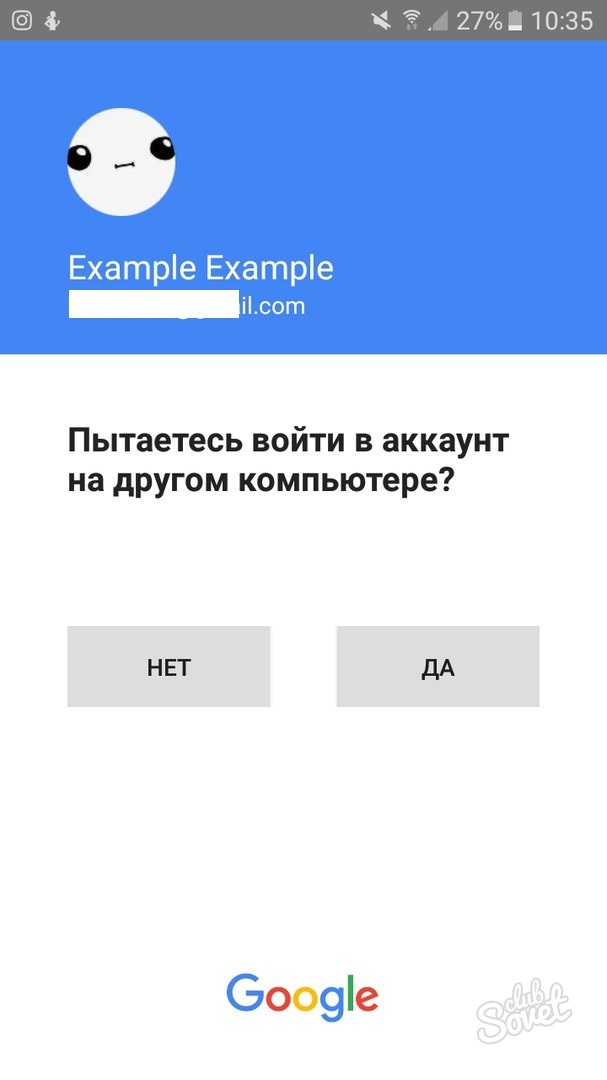
После этого у вас сразу может появиться возможность сменить пароль. Однако не исключено, что система решит задать вам еще несколько вопросов. Если вы ответите хотя бы приблизительно правильно, перед вами откроется окно изменения пароля.


Смена пароля в mail.ru — процедура несложная и быстрая. Чтобы изменить пароль на mail ru нужно помнить свой старый пароль. Если же вы забыли пароль mail ru, то придется пройти процедуру восстановления пароля.
Восстановление забытого логина
Эта проблема случается не так часто — все-таки логин от Майл.ру пользователи забывают гораздо реже, чем пароль от него. Тем не менее восстановить логин каким-то стандартным способом или даже при обращении к администрации сервиса обычно невозможно. Именно это отвечают сами сотрудники Mail.ru в разделе помощи сервиса на вопрос: «Могу ли я делать у вас запрос, чтобы восстановить почтовый ящик?».
Поэтому, когда нужно восстановить логин от Майл.ру, рассчитывать придется только на себя и на знакомых, с которыми вы осуществляли переписку. Свяжитесь с ними каким-либо способом и напишите, что я, например, не могу делать работу из-за забытого почтового имени. Вероятно, ваши коллеги в состоянии будут отыскать потерянный ящик в списке корреспонденции и сообщить вам забытый логин.
Инструкция
Кроме того, мы отправим вам информацию об активации вашей учетной записи по электронной почте. Если, в свою очередь, чтобы заблокировать ваш профиль из-за плохого пароля или входа в систему, блокировка будет автоматически удалена примерно через полчаса. Затем вы можете попытаться снова войти в систему или использовать возможность напоминания о доступе к учетной записи.
Новая диета Вкусная подгонка
Если вы не можете подготовить или не выполнить диету, предложенную диетологом, воспользуйтесь приведенной ниже опцией. Вы найдете там: — разнообразие обменников, которые мы предложили, — ваши любимые блюда — блюда, которые вы чаще всего используете. Когда вы наводите указатель на название конкретного пищевого ингредиента, вы получите подсказку от диетолога.
Если необходимо, то подтвердите смену эмейла, получив уведомления на старый и новый почтовые ящики от администрации веб-сайта. Когда в присланных письмах вы увидите ссылки, то нужно пройти по ним. После этого все изменения вступят в силу. Теперь можно зайти на почтовый сервер под новым адресом.
Поменяйте название пароля в почтовом ящике. Для этого надо отыскать ссылку с названием «Изменить пароль
» и щелкнуть по ней мышкой. У этой ссылки есть и другое наименование «Сменить пароль
». В предложенном поле введите новый набор цифр и букв для пароль
ного слова. Не используйте вашу фамилию и дату рождения в пароле. Применяйте сложные комбинации символов.
Вес необработанного продукта всегда указывается. Так, например, макароны или каша перед приготовлением. В соответствии с вашими ежедневными требованиями к жидкости. Постарайтесь сделать хотя бы половину этой минеральной воды. Кроме того, разрешены все виды чая и до 2 чашек несладкого кофе в день. Вы можете включить в меню соки и молоко.
Вы можете изменить это на вкладке «Настройки» над планом диеты. Значок отмеченного значка указывает, что вы хотите, чтобы еда была теплой, но если вы хотите, чтобы диетолог предлагал еду только холодно, выберите значок холодильника. Тем не менее, вы можете заменить блюда по своему усмотрению, но избегайте соли и глутамата натрия. В наших рецептах мы используем: перец, травы Прованса, базилик, лавр, розмарин, корицу, имбирь, карри, кориандр и чили. Поэтому старайтесь, чтобы эти специи всегда были удобными, они могут быть свежими или сушеными.
Следуйте всем рекомендациям, которые расположены в разделе. Как обычно, здесь вводится и старый пароль
в целях подтверждения вашей личности. Далее нажмите вкладку «Сохранить изменения». Возможно, вам потребуется написать в дополнительном окошке искаженные на рисунке цифры и буквы. Это подтверждает, что вы настоящий пользователь, а не робот. После этих действий вы можете войти в почту
с новыми данными.
Постарайтесь уменьшить потребление алкоголя. Однако, если вы любите пиво или вино, вам нужно включить его в свою общую диету калорий. Если у вас есть выбор, выберите красное сухое вино. Несмотря на последовательное соблюдение диеты, вы сможете похудеть без упражнений, но, безусловно, стоит заботиться о здоровье и повышать физическую активность. Они не должны быть сильным упражнением в тренажерном зале или в фитнес-клубе, мы рекомендуем умеренные занятия аэробикой три или четыре раза в неделю. Одна тренировка занимает около 40 минут.
Это может быть прогулка, катание на велосипеде, плавание или танцы. Мы всегда рекомендуем время еды, но вы можете изменить их и настроить в свой ежедневный график. Помните, однако, что завтрак будет съеден в течение двух часов после пробуждения и последующего приема пищи с интервалом 3-4 часа. Последнее блюдо за 3 часа до сна. Старайтесь есть еду в одно и то же время каждый день.
Полезный совет
Не применяйте одно и то же название пароля на различных веб-ресурсах интернета. Для безопасности придумайте разные пароли. Новое парольное слово сохраните в надежном месте, чтобы не забыть и вспомнить по надобности.